En el escenario actual, las redes sociales se han convertido en parte de la vida de las personas. A pesar de los grupos de edad, todo el mundo pasa una cantidad considerable de tiempo en Facebook pulsando los iconos de "Me gusta" y compartiendo comentarios basados en las publicaciones las veinticuatro horas del día. Este artículo te ayuda a manejar con prudencia las imágenes GIF en Facebook. Es un impulso común para todo el mundo hacer uso de imágenes GIF en la sección de comentarios y mensajes para expresar sus sentimientos por las publicaciones de Facebook. En esta guía, aprenderás cómo borrar un GIF en Facebook y cómo descargar GIFs de Facebook de forma detallada.
Parte 1. Cómo eliminar un GIF en un comentario de Facebook
En caso de que hayas publicado una imagen GIF en un comentario de Facebook, a continuación te diremos cómo eliminarlo sin ningún problema. Sigue los siguientes pasos para una mejor comprensión.
Paso 1. Abre el comentario de Facebook
Accede a tu cuenta de Facebook y ve al comentario del GIF que habías hecho antes para la publicación de Facebook de tu amigo. Busca la publicación de tu amigo y haz clic en la etiqueta Comentarios debajo de la posición para expandir la lista. A partir de los comentarios mostrados, tienes que averiguar el comentario de tu imagen GIF desplazándote pacientemente hacia abajo.
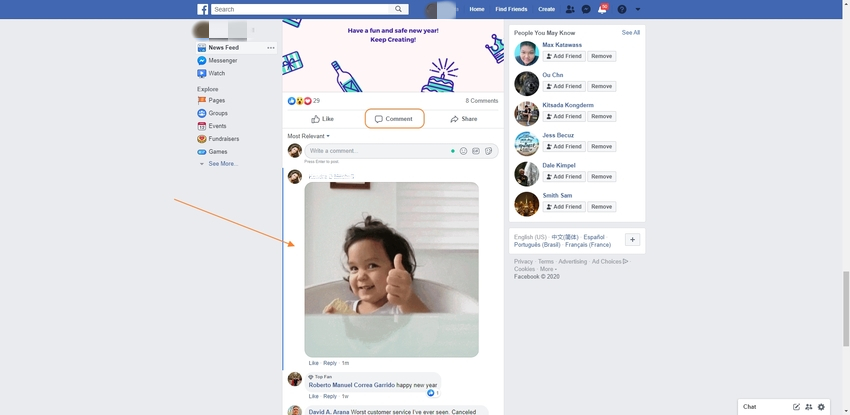
Paso 2. Elige la opción "Borrar"
Debes tocar la imagen GIF en la sección de comentarios de Facebook y hacer clic con el botón derecho para ver la lista ampliada. De las opciones disponibles, debes seleccionar la opción Borrar para eliminar el comentario GIF de la publicación de Facebook de tu amigo.
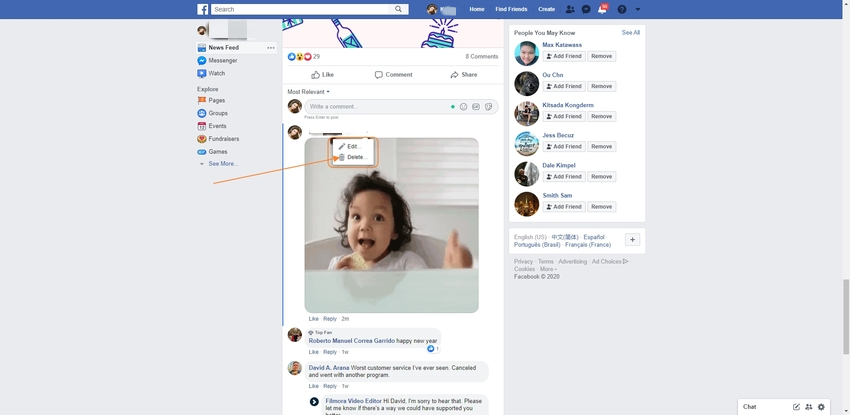
Paso 3. Borrar Confirmación
Cuando selecciones la opción Borrar, la pantalla cambia para confirmación, y aquí hay que darle la opción Borrar de nuevo para confirmar la eliminación de la imagen GIF. Se trata de un proceso de eliminación permanente, y es imposible restaurar la imagen GIF eliminada en su ubicación original.
Tras el proceso de eliminación, consulta la sección de comentarios en el post de tu amigo para asegurarte de que la imagen GIF se ha eliminado por completo sin ningún fallo. Ya no encontrarás tu comentario GIF en la publicación de Facebook de tu amigo. El proceso anterior elimina la imagen GIF de esta plataforma sin ningún esfuerzo.
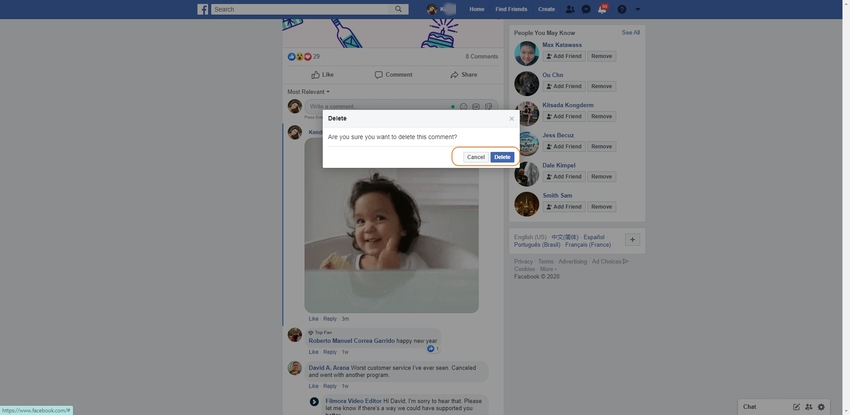
Parte 2. Eliminar un GIF publicado en Facebook
En esta sección, aprenderás cómo eliminar publicaciones GIF en Facebook. ¿Has publicado por error un GIF en una publicación de Facebook y te has quedado atascado con qué hacer a continuación? Inmediatamente intentarás buscar en Google para conocer el procedimiento de eliminación de publicaciones GIF en Facebook para superar la situación. El siguiente proceso paso a paso te instruye en el proceso de eliminación adecuada de post GIF. Sigue atentamente los pasos que se indican a continuación para eliminar con éxito las publicaciones de GIF en tu cuenta de Facebook.
Paso 1. Inicia sesión en Facebook
El primer paso es introducir las credenciales de Facebook e iniciar sesión en la cuenta de Facebook. Ve a tu perfil y llega hasta el post del GIF que habías publicado antes por error. Puedes ir a tu perfil o escanear los feeds de inicio para detectar tus publicaciones de GIF en el muro común.
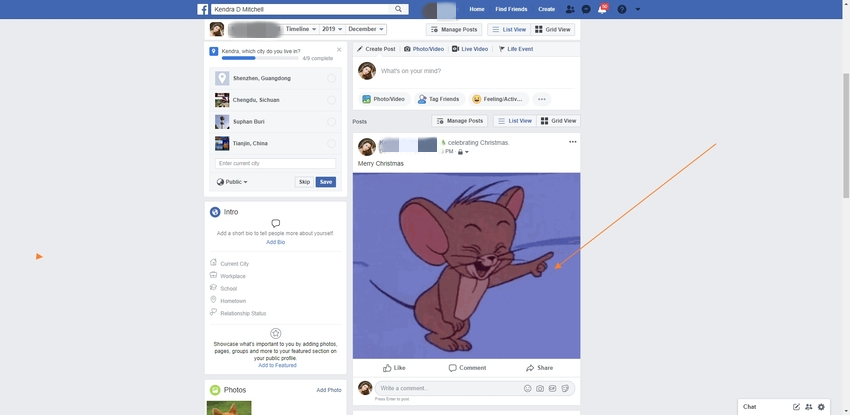
Paso 2. Ve al botón "Eliminar"
Debes tocar las tres líneas horizontales de puntos que hay cerca de tu nombre de perfil, en la parte superior derecha de la publicación del GIF. Debajo del post aparece una ventana emergente con la lista de opciones como Desactivar notificación para este post, Guardar enlace, Editar, Eliminar, etc. En este menú expandido, debes seleccionar la opción Borrar para eliminar la publicación del GIF en Facebook.
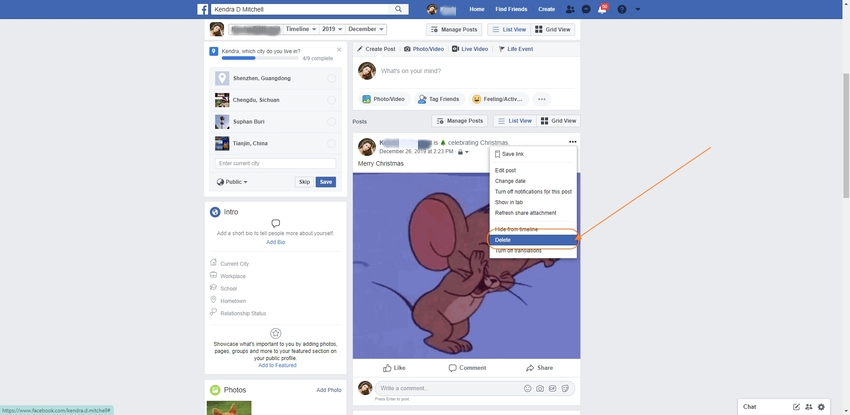
Paso 3. Confirma la operación de borrado
Debes hacer clic en el botón Eliminar y confirmar de nuevo la operación. Esta acción elimina el post GIF en pocos minutos sin esfuerzo. Esta confirmación conduce a un proceso de eliminación permanente. Una vez que pulses el botón Eliminar de nuevo, el programa activa automáticamente el proceso de borrado sin demora.
Cuando vuelvas a tu muro de Facebook y busques esta publicación, ya no encontrarás ninguna publicación con GIF. Este paso borrará los mensajes GIF sin defectos.
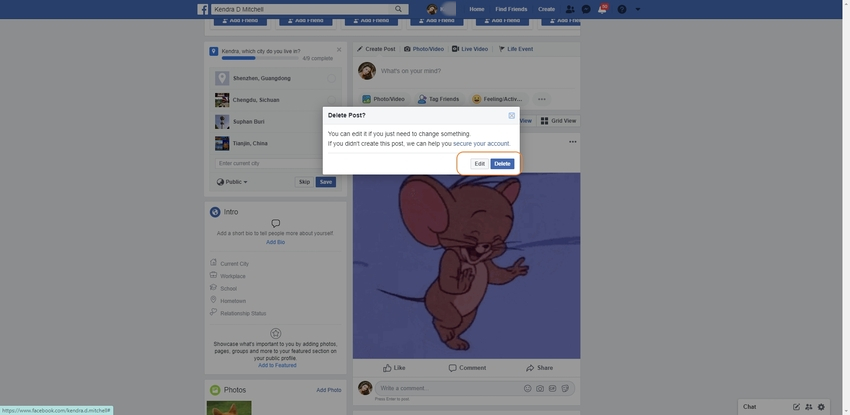
Parte 3. ¿Cómo descargar GIFs de Facebook?
Puede que te emociones cuando navegues por las imágenes GIF de tu Facebook. Sería difícil para ti descargar la misma en tu teléfono utilizando formas estándar. Facebook no te permite descargar ninguna publicación en tu dispositivo fácilmente. Necesitas conocer los pasos específicos para descargar el GIF animado de tu cuenta Facebook en tu dispositivo. Basta con seguir los pasos que se indican a continuación para descargar correctamente una imagen GIF en tu almacenamiento local.
Paso 1. Abre tu Facebook en el teléfono
Inicia la aplicación de Facebook en tu teléfono (aquí usaré iPhone como ejemplo, Android tiene pasos similares a iPhone).
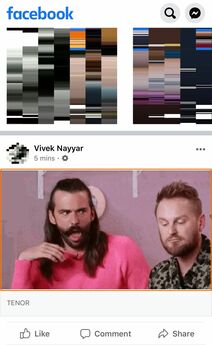
Paso 2. Encuentra tu GIF favorito y guárdalo
Después de abrir Facebook, busca un GIF que te guste. Debajo de la imagen GIF, podrás encontrar tres iconos. La segunda pestaña representa el modo Copiar enlace; seleccionando este modo, puedes copiar la URL de la imagen GIF y abrirla en cualquier navegador.
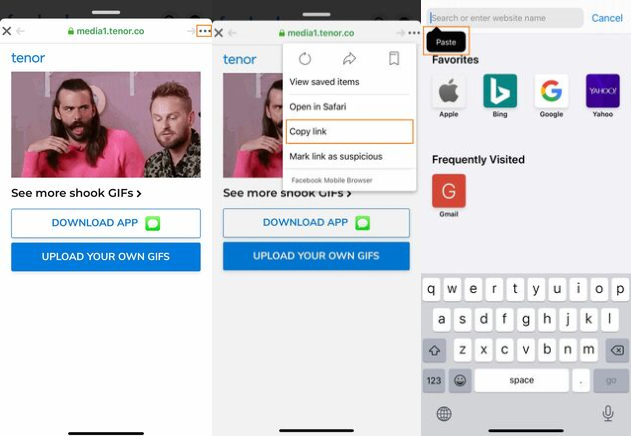
Después de abrir la URL del GIF en el navegador, puedes compartirlo en otra plataforma social, como Whatsapp. No puedes guardarlo directamente en el rollo de la cámara.
Nota: Si quieres guardar GIFs de Facebook directamente, te recomendaremos el uso de la web de Facebook, no de la app de Facebook en tu teléfono.
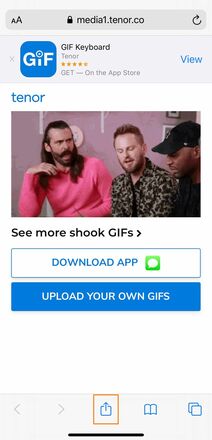
Resumen
Este artículo ha dado un mejor conocimiento relacionado con la eliminación de imágenes GIF y el proceso de descarga en Facebook. Ahora debes estar familiarizado con cómo borrar un GIF en Facebook efectivamente. Debes seguir los pasos cuidadosamente para establecer el procedimiento sin fallos. Unos pocos clics bastan para llevar a cabo el proceso deseado en un abrir y cerrar de ojos. Los pasos son sencillos de seguir y tardan unos segundos en completar el proceso de eliminación y descarga. Aprovecha este artículo y trabaja con GIF en la plataforma Facebook de forma eficiente.
Vamos simplemente a presentar un software de escritorio todo-en-uno para el convertidor de video/imagen/audio y editor de video, que se llama Wondershare UniConverter. Para más información específica sobre la aplicación, sigue leyendo las siguientes características.
- El programa más fácil de usar para usuarios principiantes.
- Velocidad 90 veces superior y conservación del archivo en alta calidad.
- Graba video y otros archivos multimedia en DVD sin esfuerzo.
- Transfiere videos de la computadora al iPhone o a móviles Android sin usar iTunes.
- La versátil caja de herramientas incluye el creador de GIF, la eliminación del fondo de la imagen, el conversor VR y otras funciones novedosas.




